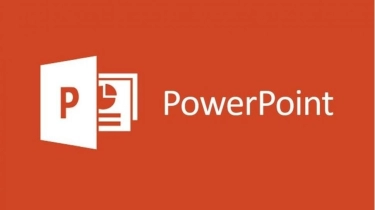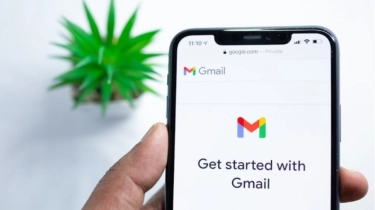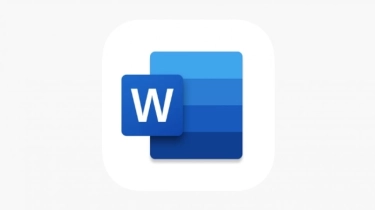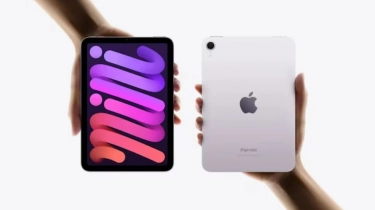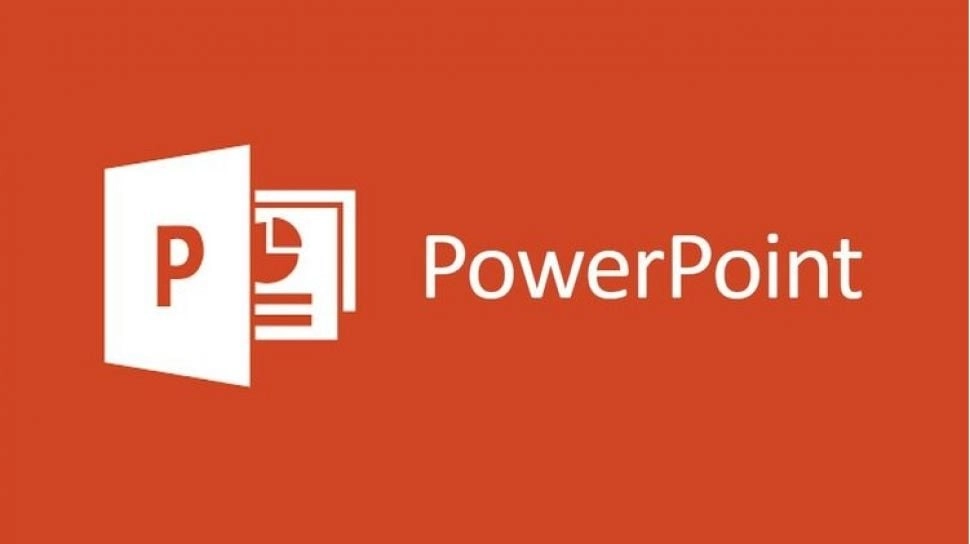
Cara Memasukkan File PDF ke dalam Presentasi PowerPoint
Pengguna dapat menambahkan PDF ke tayangan slide PowerPoint untuk menciptakan pengalaman presentasi yang lebih kaya.
Pilihannya termasuk menyisipkan seluruh PDF sebagai objek yang dapat dilihat selama tayangan slide, menyisipkan gambar halaman, menambahkan teks dari file PDF, dan menyalin gambar yang digunakan dalam PDF.
Berikut ini cara memasukkan file PDF ke dalam presentasi PowerPoint:
1. Sisipkan PDF sebagai objek di Slide PowerPoint
Saat pengguna ingin melihat seluruh file PDF selama presentasi PowerPoint, pengguna dapat masukkan PDF sebagai objek. Selama presentasi, pilih objek PDF pada slide dan file PDF akan terbuka di penampil PDF.
- Buka slide PowerPoint tempat pengguna ingin menyisipkan PDF.
- Pilih Insert > Object untuk membuka kotak dialog Insert Object.
- Pilih Create from File, lalu klik Browse.
- Buka folder yang berisi file PDF yang diinginkan, pilih file PDF, kemudian klik OK.
- Pilih OK di kotak dialog Insert Object.
- Ikon untuk PDF ditampilkan pada slide dan file PDF menjadi bagian dari file presentasi. Untuk membuka file PDF, klik dua kali gambar dalam tampilan Normal.
2. Buka PDF selama Slideshow
Untuk membuka file PDF selama presentasi, lampirkan file tersebut ke gambar.
- Pastikan PowerPoint dalam tampilan normal. Tampilkan slide dengan objek PDF.
- Pilih gambar atau ikon untuk file PDF.
- Klik Insert > Action.
- Pilih tab Mouse Click jika pengguna ingin membuka PDF dengan sekali klik. Pilih tab Mouse Over jika pengguna ingin membukanya saat pengguna menunjuk ke PDF.
- Pilih Object Action, lalu pilih Open dari daftar drop-down. Di PowerPoint 2019, pilih Activate Contents.
- Klik OK.
3. Masukkan PDF ke PowerPoint sebagai gambar
Jika pengguna hanya ingin melihat konten satu halaman file PDF, tambahkan ke slide PowerPoint sebagai gambar.
- Buka file PDF dan tampilkan halaman yang ingin pengguna sisipkan ke PowerPoint.
- Buka PowerPoint dan buka slide tempat pengguna ingin menyisipkan PDF sebagai gambar.
- Pilih Insert > Screenshot. Semua jendela pengguna yang tersedia disajikan, termasuk file PDF yang terbuka.
- Pilih file PDF untuk ditambahkan ke slide sebagai gambar.
 Ilustrasi PDF. (Pixabay/@OpenClipart-Vectors)
Ilustrasi PDF. (Pixabay/@OpenClipart-Vectors)4. Sisipkan teks dari PDF ke PowerPoint
Cara lain untuk menambahkan bagian tertentu dari PDF ke PowerPoint adalah menggunakan Adobe Acrobat Reader.
Untuk menyisipkan teks dari file PDF:
- Buka file PDF di Adobe Reader.
- Pilih Tools > Basic > Select.
- Pilih teks yang ingin pengguna salin.
- Pilih Edit > Copy.
- Buka PowerPoint dan tampilkan slide tempat pengguna ingin menyisipkan teks PDF.
- Pilih Home > Paste.
5. Sisipkan grafik dari PDF ke PowerPoint
- Buka file PDF di Adobe Reader.
- Klik kanan pada PDF dan pilih Select Tools.
- Pilih gambar dan tekan Ctrl+C, atau klik kanan dan pilih Copy Image.
- Buka PowerPoint dan tampilkan slide tempat pengguna ingin menyisipkan grafik PDF.
- Pilih Home > Paste.
Itulah beberapa metode yang bisa pengguna lakukan untuk memasukkan file PDF ke dalam presentasi PowerPoint.